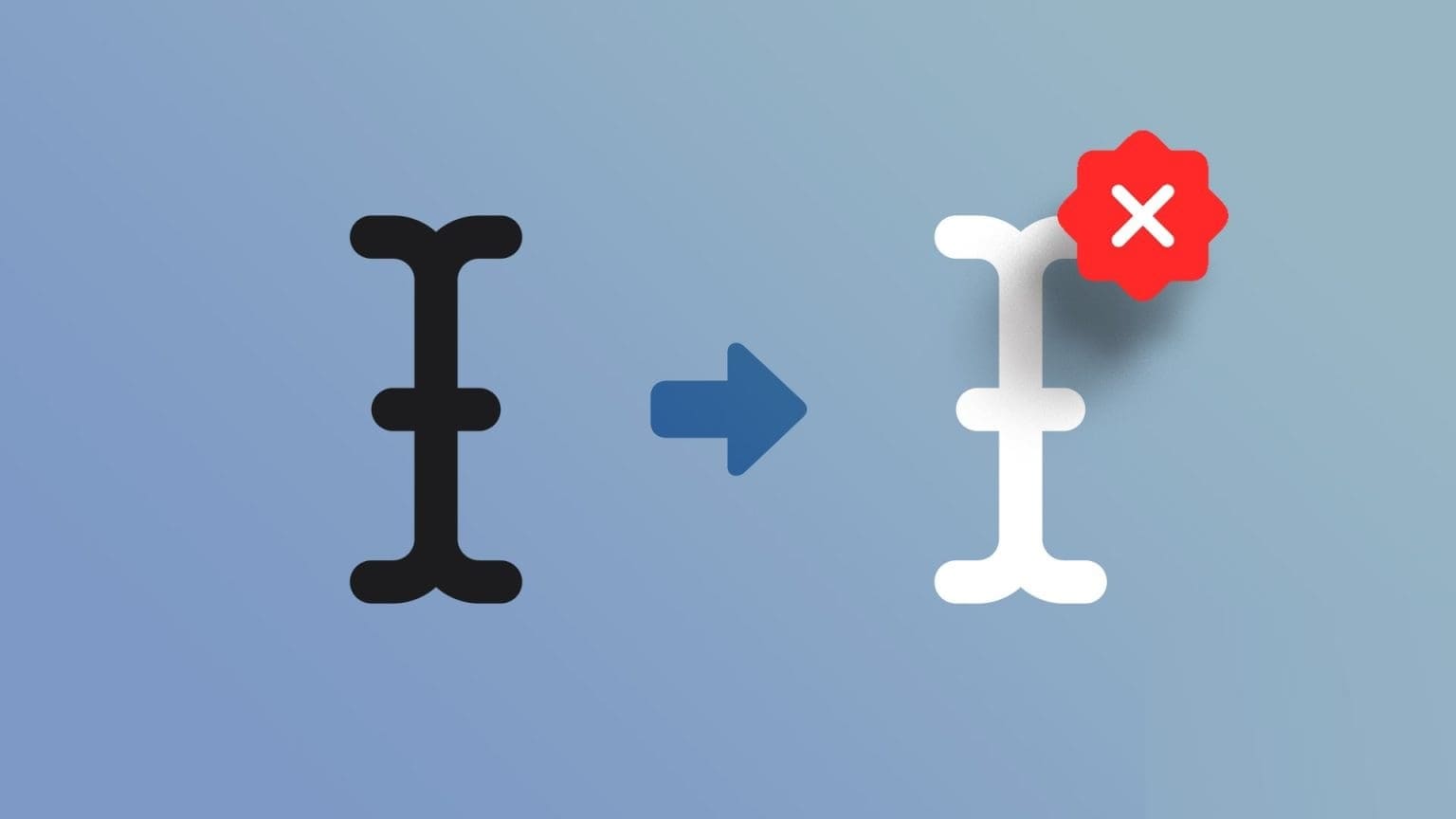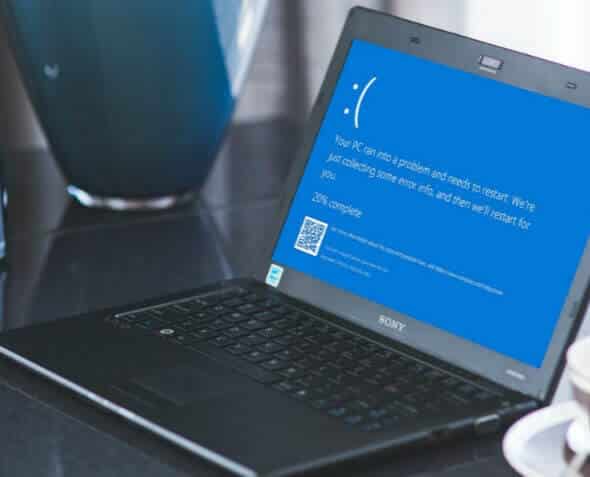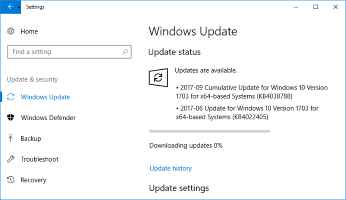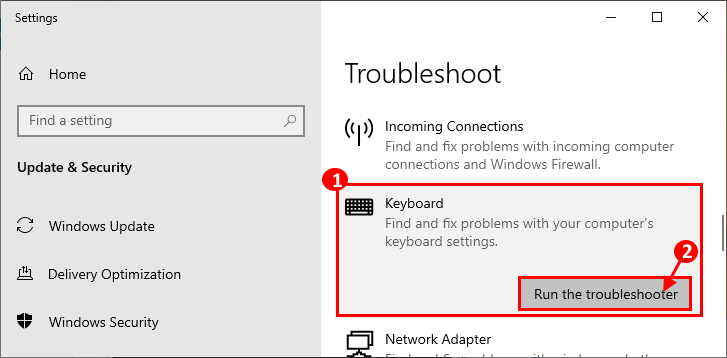Menambahkan aplikasi dan folder yang sering digunakan di desktop dapat memberikan banyak kemudahan pada tabel. Pintasan desktop memungkinkan Anda mengakses Aplikasi dan perangkat lunak favorit Anda tanpa mencari di direktori yang rumit. Itu sebabnya Windows 11 menawarkan beberapa cara berbeda untuk membuat pintasan desktop di Windows 11. Kami akan membicarakan semua metode ini dan lebih banyak lagi di posting ini. Jadi mari kita mulai.
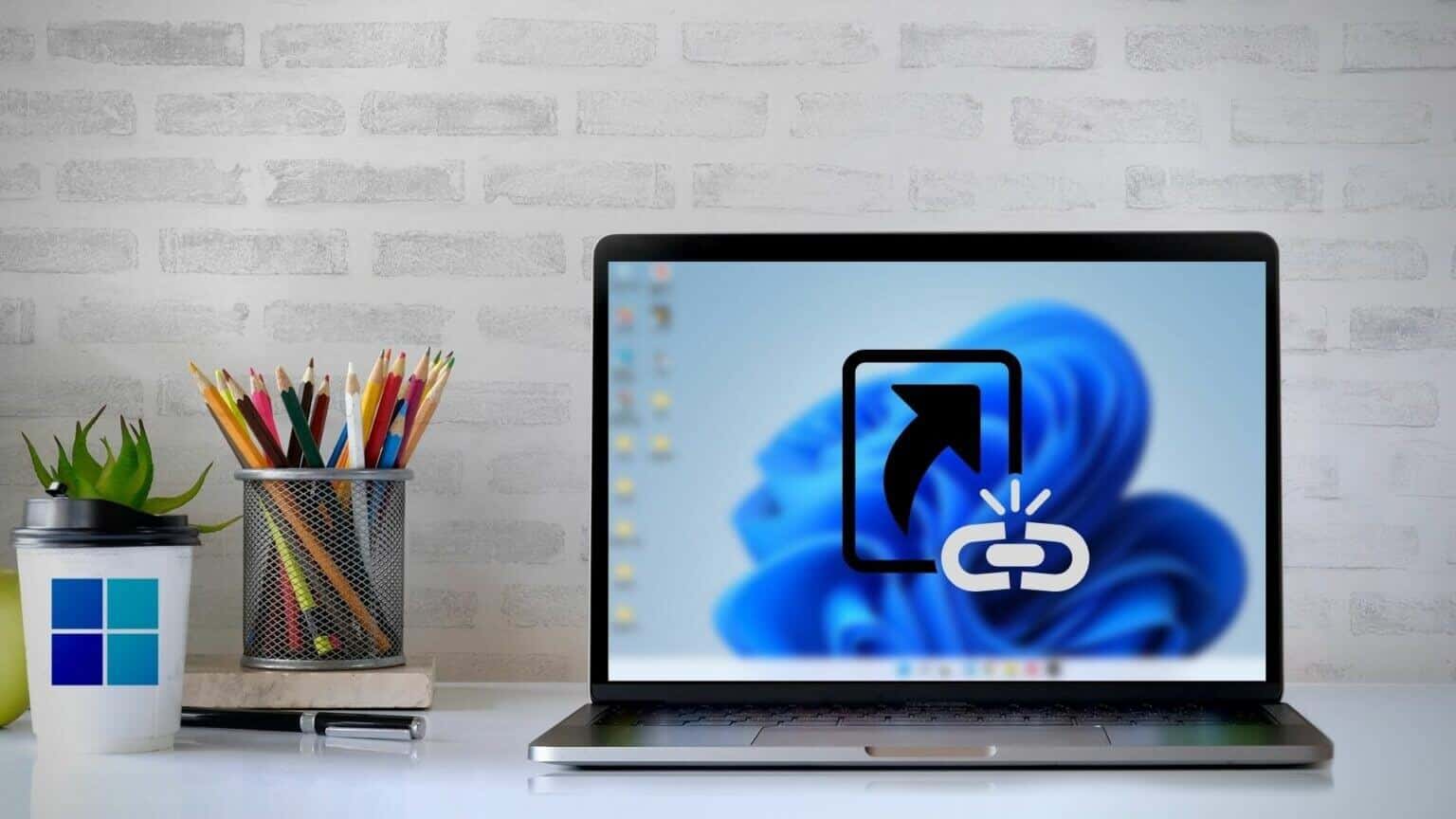
1. Seret dan lepas dari menu mulai
Mungkin cara termudah untuk menambahkan aplikasi sebagai pintasan desktop adalah dengan menarik dan melepas aplikasi dari menu Mulai. Berikut cara melakukannya.
Perlengkapan 1: Buka menu mulai dan klik Semua aplikasi di kanan atas.
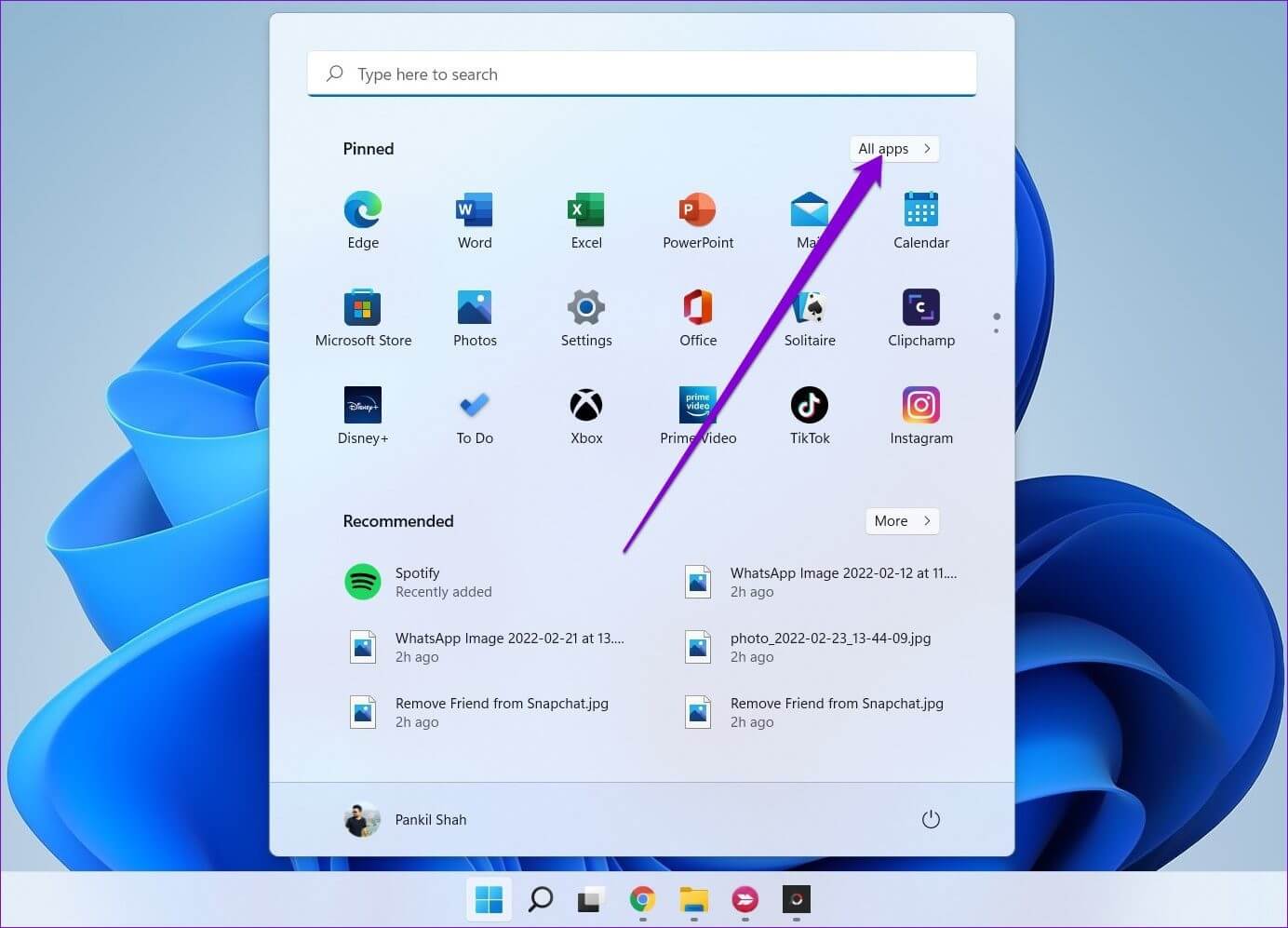
Perlengkapan 2: Gulir ke bawah untuk memilih Situs aplikasi yang ingin Anda tambahkan sebagai pintasan desktop. bangun Seret dan lepas aplikasi di desktop.
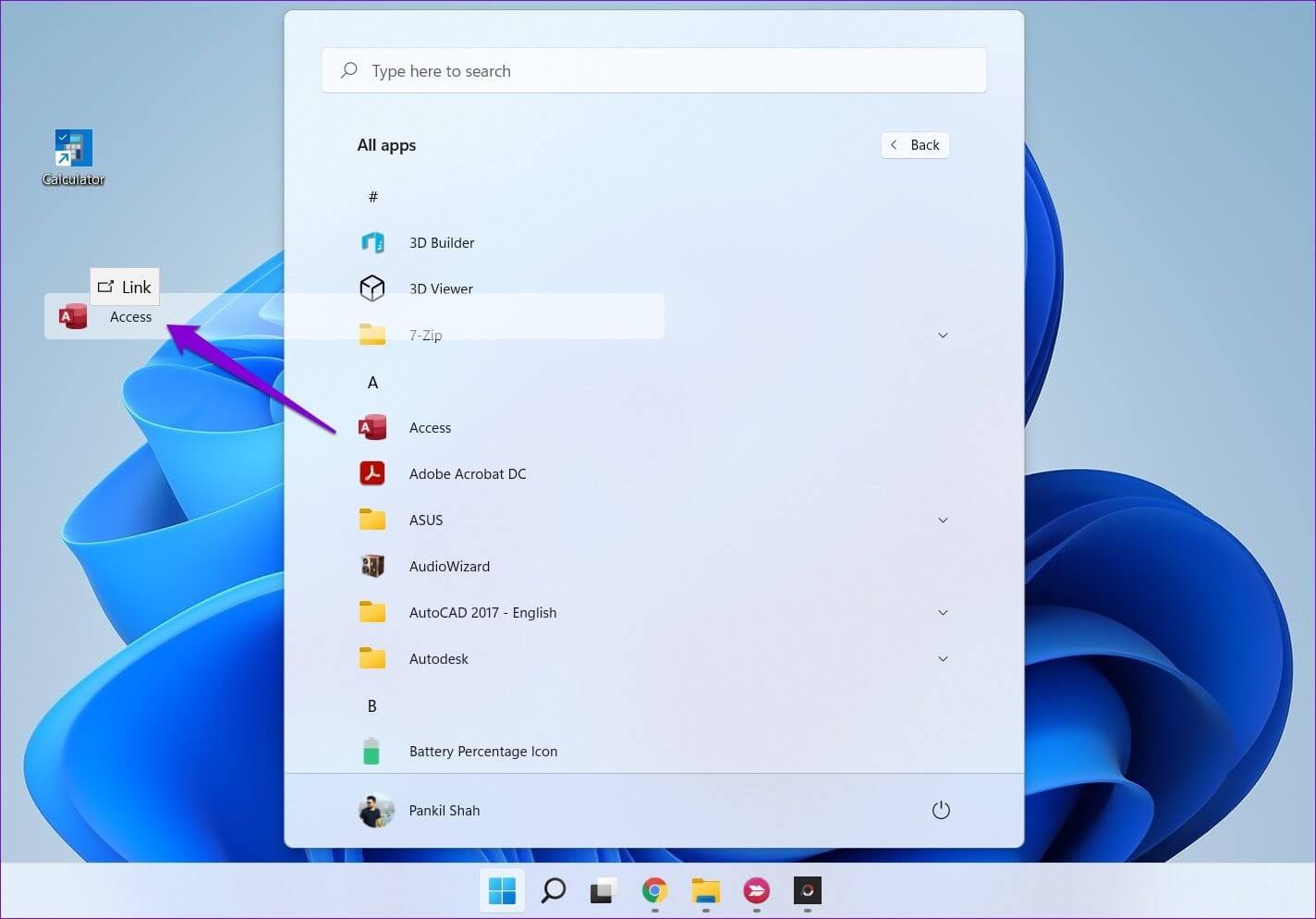
2. Gunakan folder Aplikasi
Setelah Anda mulai membuat pintasan dari menu Mulai, Anda akan melihat bahwa beberapa aplikasi dan program Windows tidak muncul di menu Mulai. Anda harus meletakkan aplikasi dan perangkat lunak yang hilang di folder Aplikasi di Windows. Begini caranya.
Perlengkapan 1: Klik Tombol Windows + S Membuka Pencarian Jendela , Dan ketik cmd , Dan tekan Masukkan.
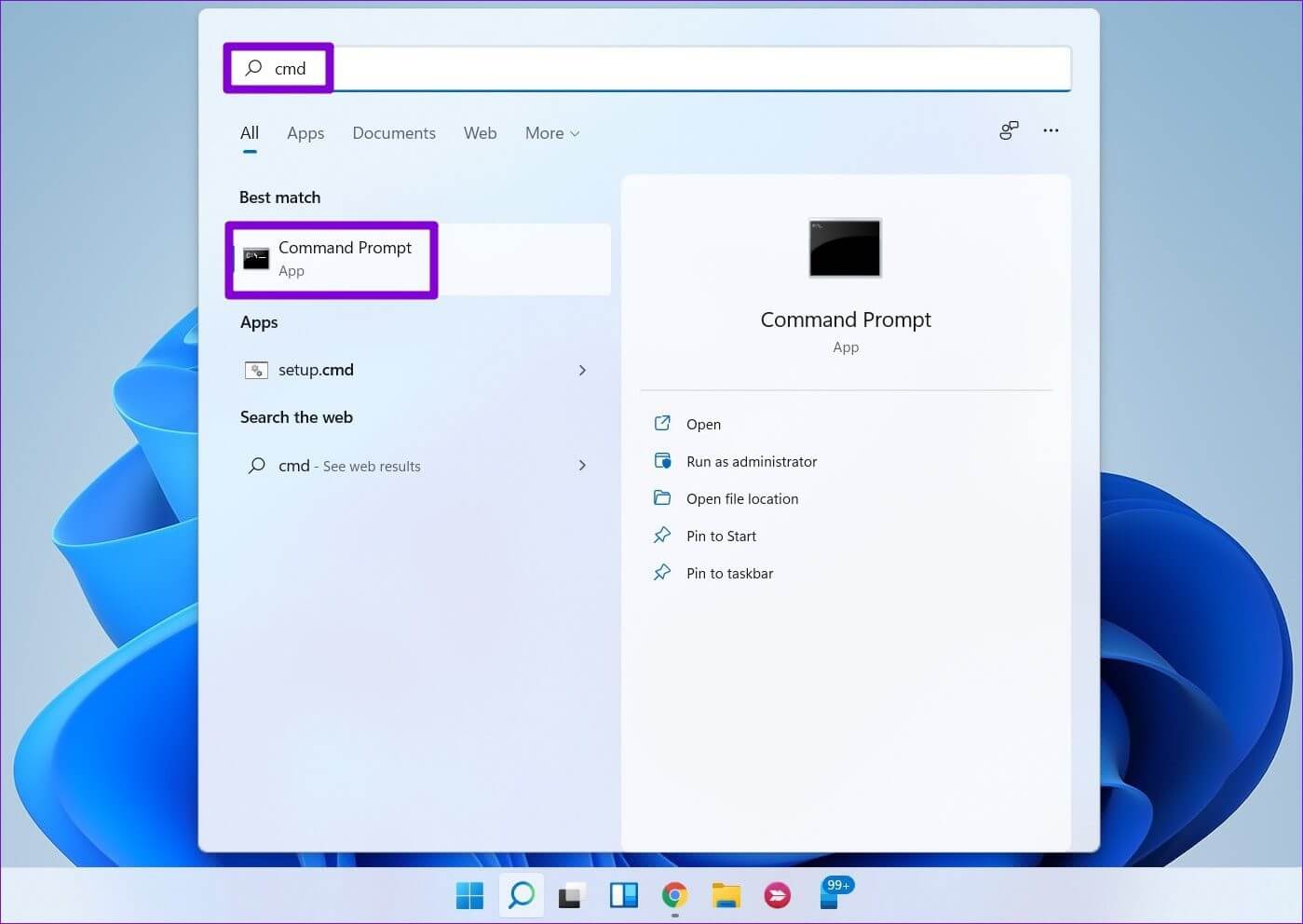
Perlengkapan 2: Tipe Perintah di bawah ini dan tekan Masukkan.
shell penjelajah: Folder Aplikasi
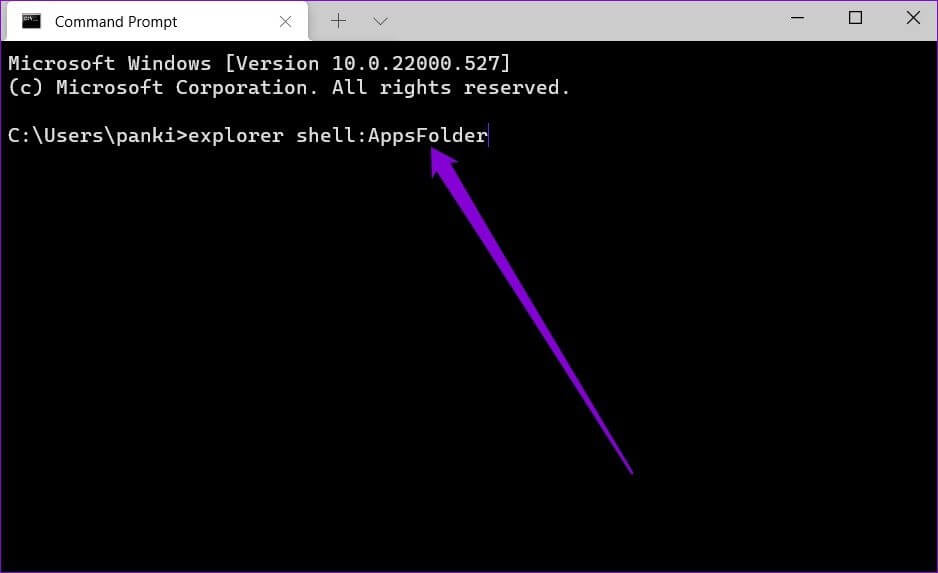
3: di jendela Aplikasi yang muncul, klik kanan Aplikasi dan pilih buat Pintasan dari daftar.
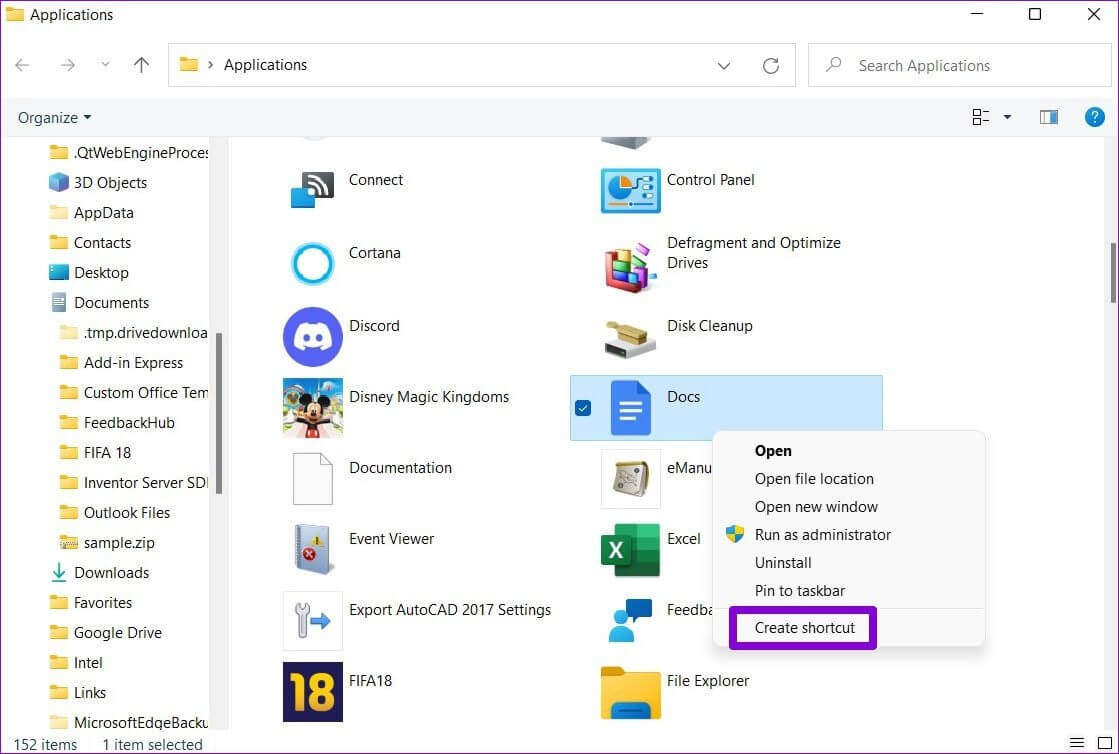
3. Gunakan menu konteks
Cara lain untuk membuat pintasan desktop adalah melalui menu konteks. Ini tidak hanya memungkinkan Anda membuat pintasan untuk aplikasi tetapi juga memungkinkan Anda membuat file dan folder Anda sendiri.
Perlengkapan 1: Klik Tombol Windows + E untuk menyalakan Penjelajah Berkas Windows. Navigasikan ke file, folder, atau program yang ingin Anda tambahkan ke desktop. Klik kanan padanya dan pilih Tampilkan lebih banyak opsi.
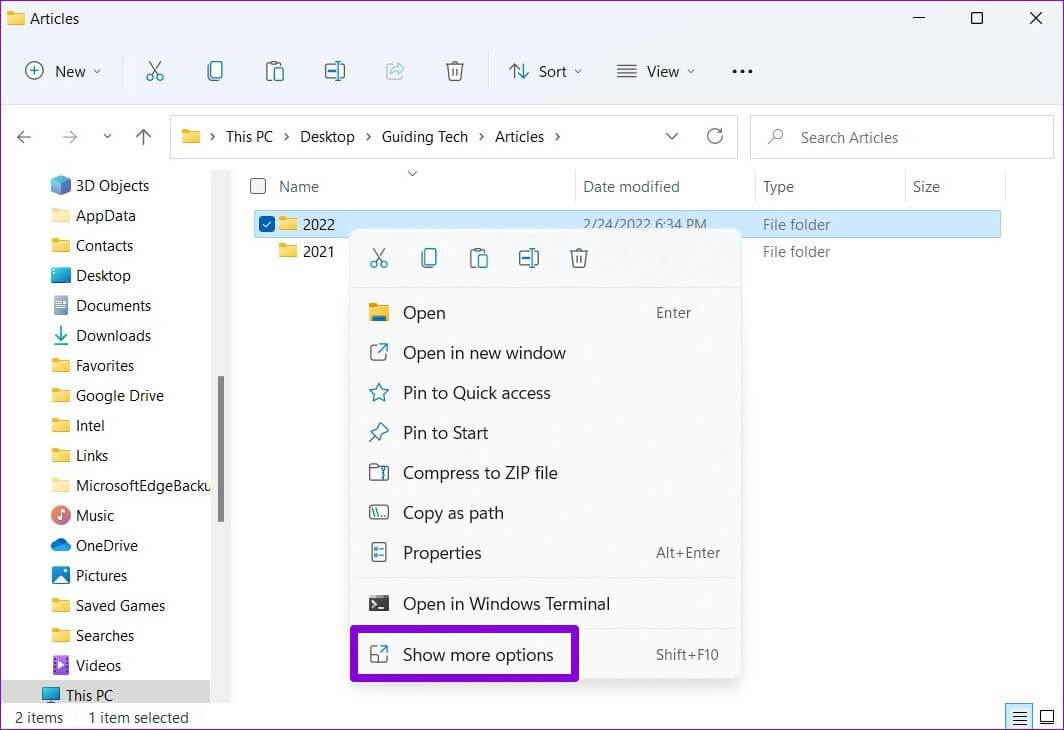
Perlengkapan 2: في menu konteks , mengembangkan Kirim ke , dan pilih Opsi desktop (buat pintasan).
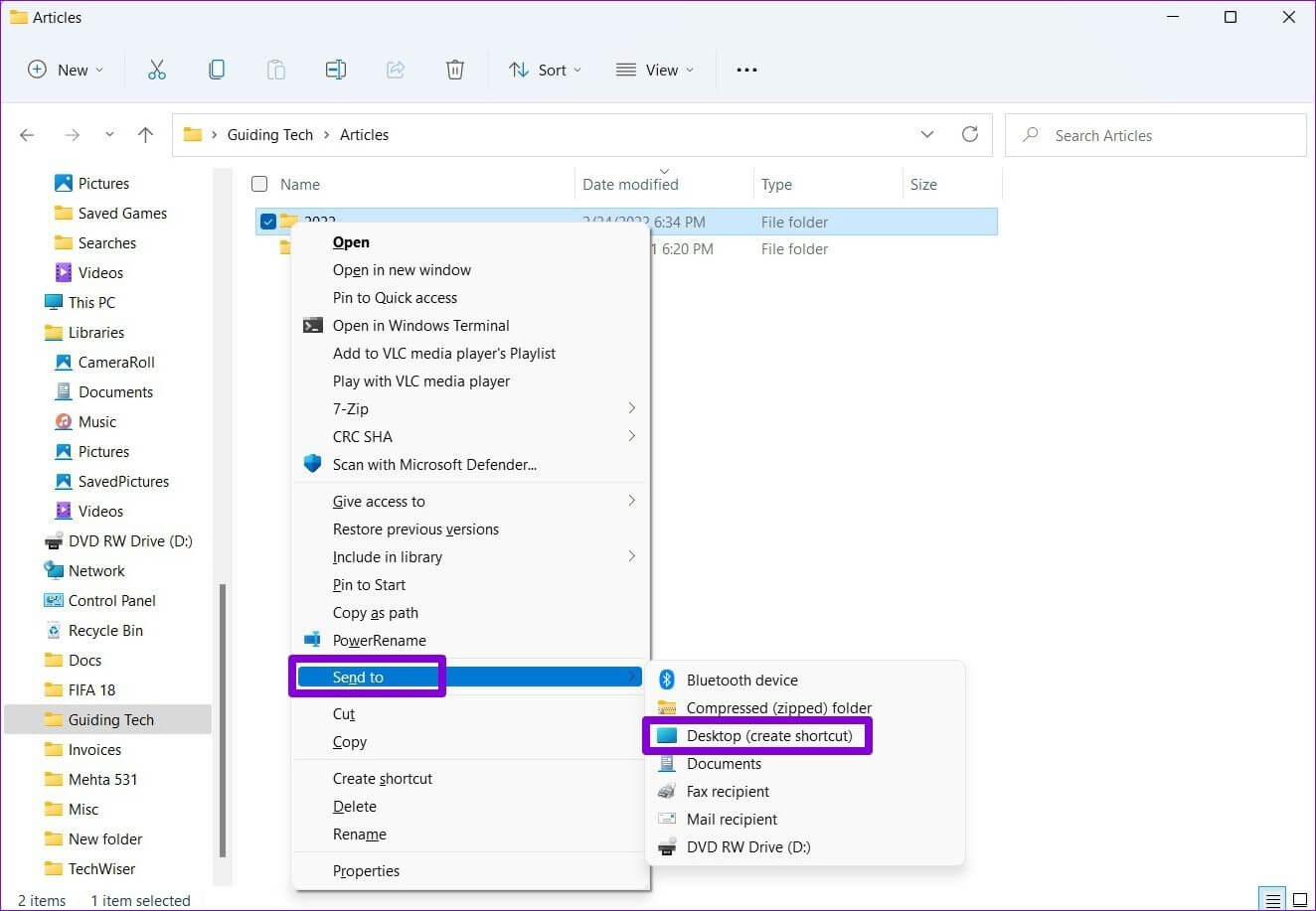
Dan hanya itu yang ada untuk itu. Windows akan menambahkan file, folder, atau program Anda sebagai pintasan desktop.
4. Penyihir Pintasan
Wizard Pintasan memungkinkan Anda membuat pintasan aplikasi langsung dari desktop Anda. Selain aplikasi dan folder, Anda juga dapat menggunakan Panduan Pintasan untuk membuat pintasan desktop untuk situs web. Begini caranya.
Perlengkapan 1: Klik kanan di mana saja di ruang kosong على Desktop , dan pergi ke baru , dan pilih Singkatan.
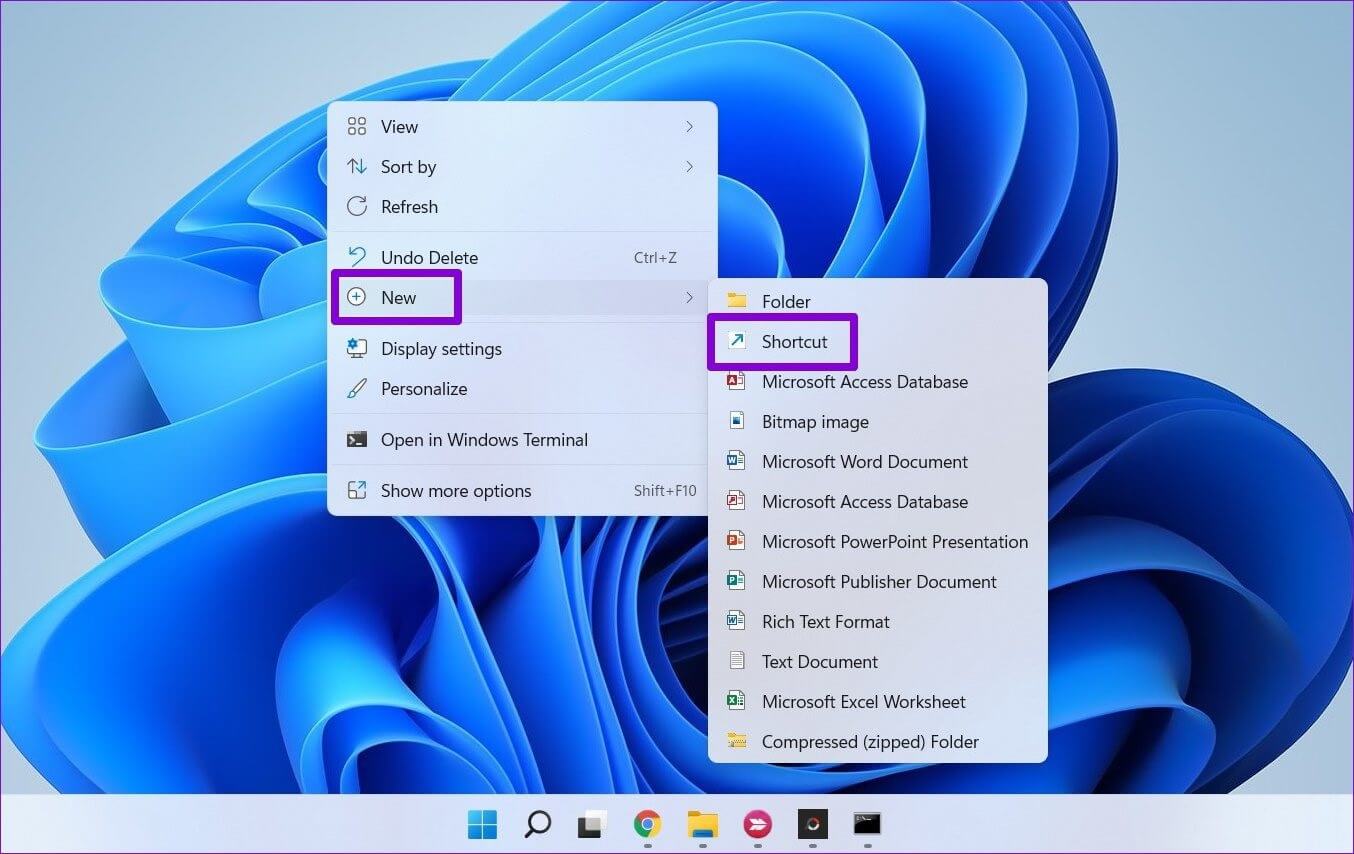
Perlengkapan 2: في Penyihir Pintasan , klik tombol "tinjauan" Temukan file, folder, atau pintasan aplikasi yang ingin Anda tambahkan sebagai pintasan desktop.
Atau, Anda juga bisa Masukkan URL Untuk situs web di dalam kotak untuk dibuat Pintasan situs web.
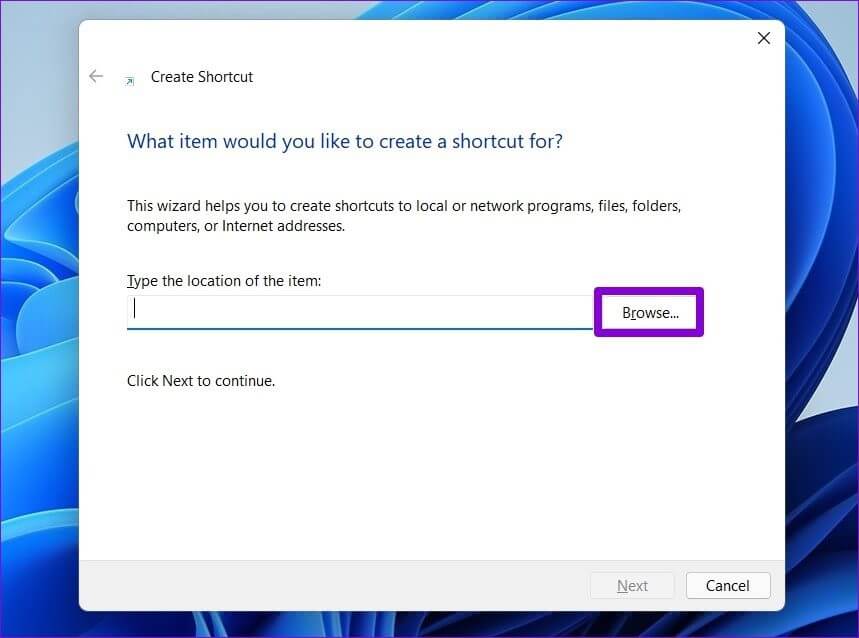
3: Klik pengikut.
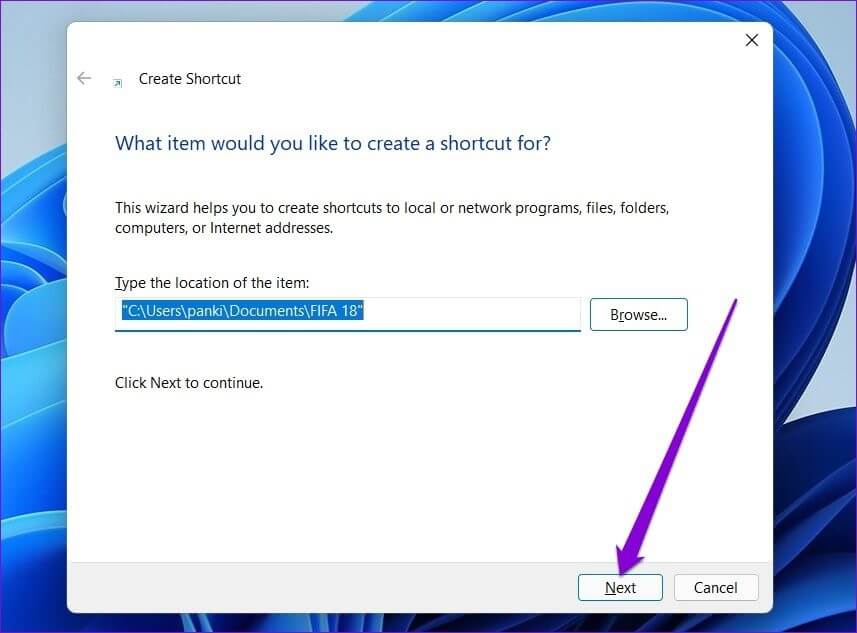
Perlengkapan 4: Ketik nama yang sesuai untuk pintasan dan klik "akhir".
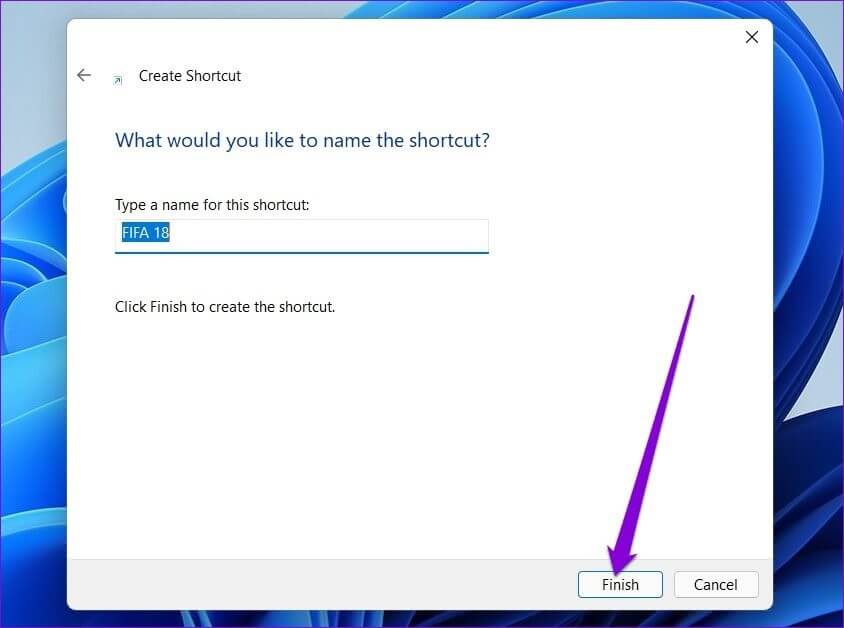
Windows akan menambahkan file, folder, atau aplikasi yang dipilih sebagai pintasan desktop.
5. Gunakan Editor Registri
Terlepas dari metode di atas, Anda juga dapat menggunakan Registry Editor di Windows untuk membuat pintasan desktop untuk berbagai aplikasi dan folder.
Penting untuk diketahui bahwa Peninjau Suntingan Registri memiliki pengaturan penting untuk Windows dan aplikasinya. Oleh karena itu, Anda hanya boleh menggunakan metode ini jika Anda terbiasa dengan Editor Registri Dan saya sudah mengambil cadangan file registri Anda.
Perlengkapan 1: Buka File Explorer على Windows Dan navigasikan ke aplikasi, file, atau folder yang ingin Anda tambahkan sebagai pintasan. Klik kanan padanya dan pilih salin sebagai jalur.
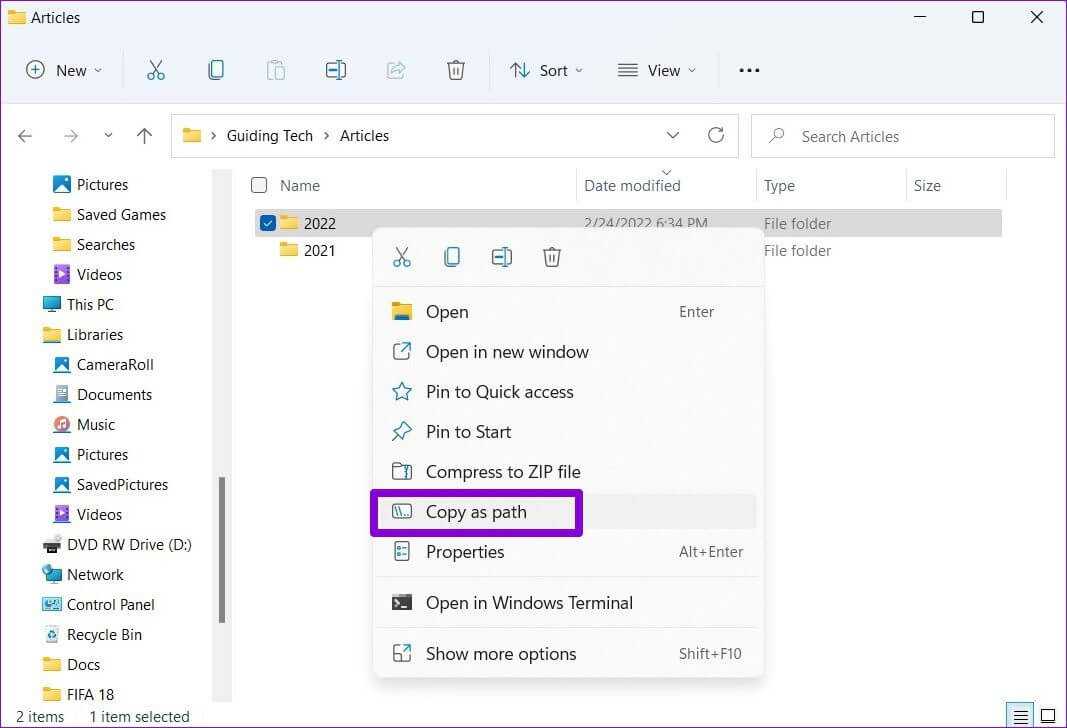
Perlengkapan 2: Setelah itu, tekan Tombol Windows + R untuk memulai menjalankan perintah , Dan ketik regedit , Dan tekan Masukkan.
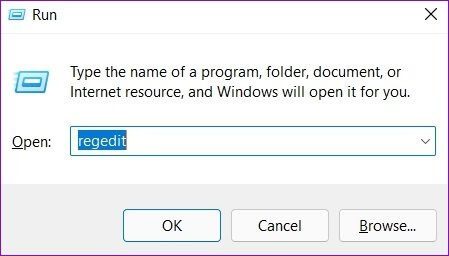
3: في Jendela Editor Registri , menggunakan kolom kiri dan gulir ke bawah ke kunci berikutnya:
Komputer\HKEY_CLASSES_ROOT\Directory\Background\shell
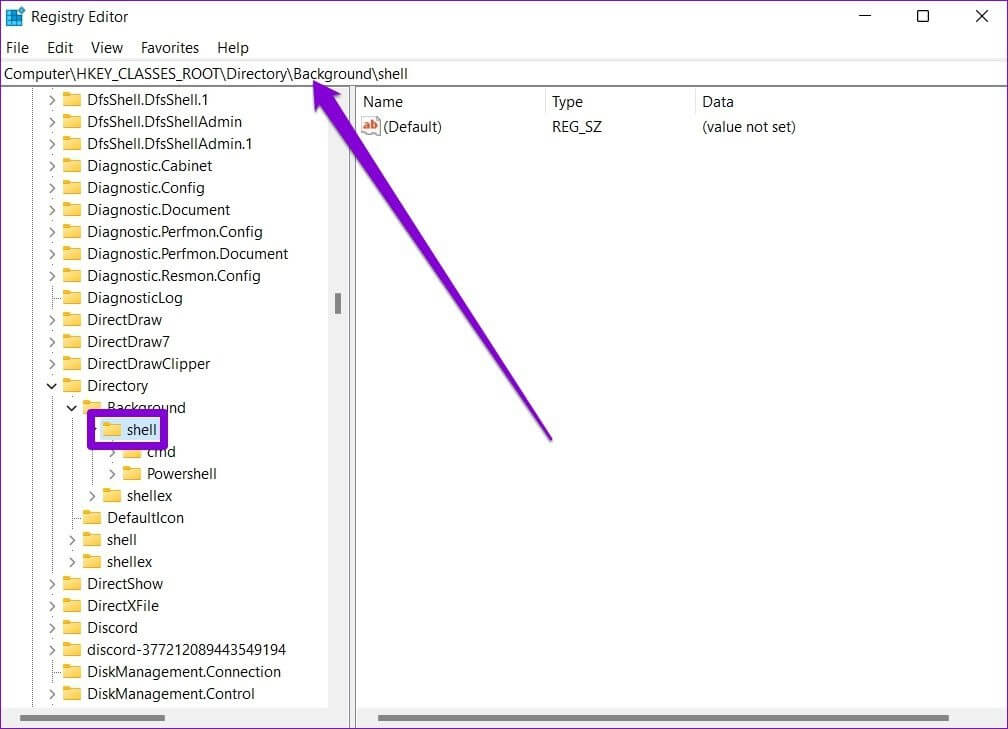
Perlengkapan 4: Klik kanan folder cangkang , dan pergi ke New dan pilih Kunci. Masukkan nama yang sesuai untuk itu.

Perlengkapan 5: Klik kanan kunci baru dibuat, dan pergi ke baru dan pilih sebuah kunci. Sebut saja.
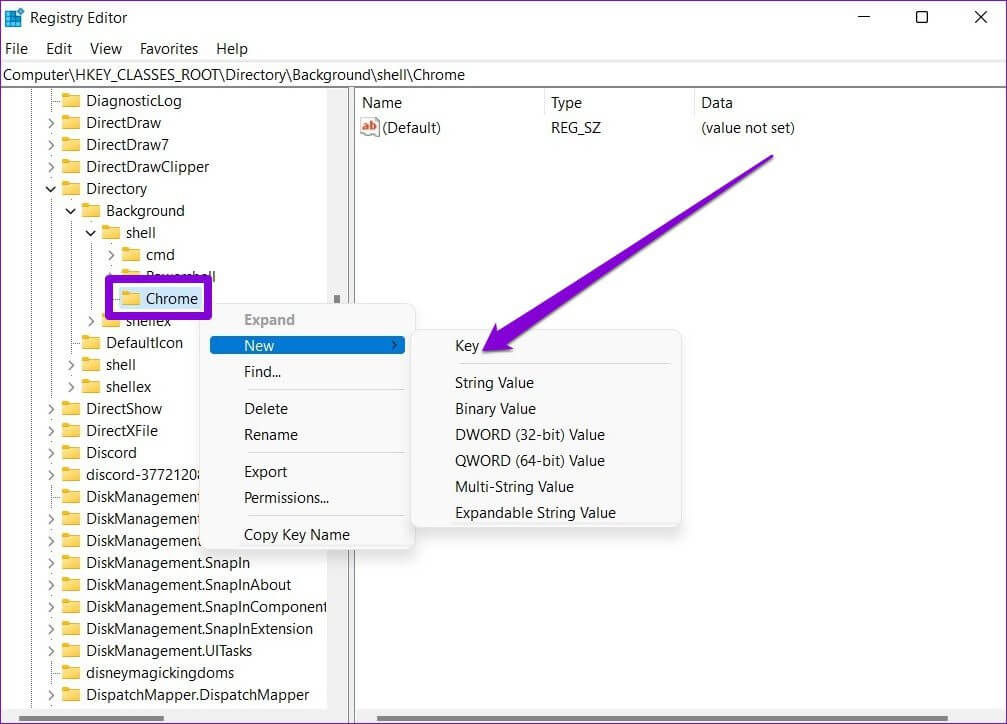
6: Menemukan tombol perintah. Kemudian, di sebelah kanan Anda, klik dua kali hipotetis dan tempel Jalur file yang disalin في Langkah 1 di dalam data nilai. Klik baik Untuk konfirmasi.
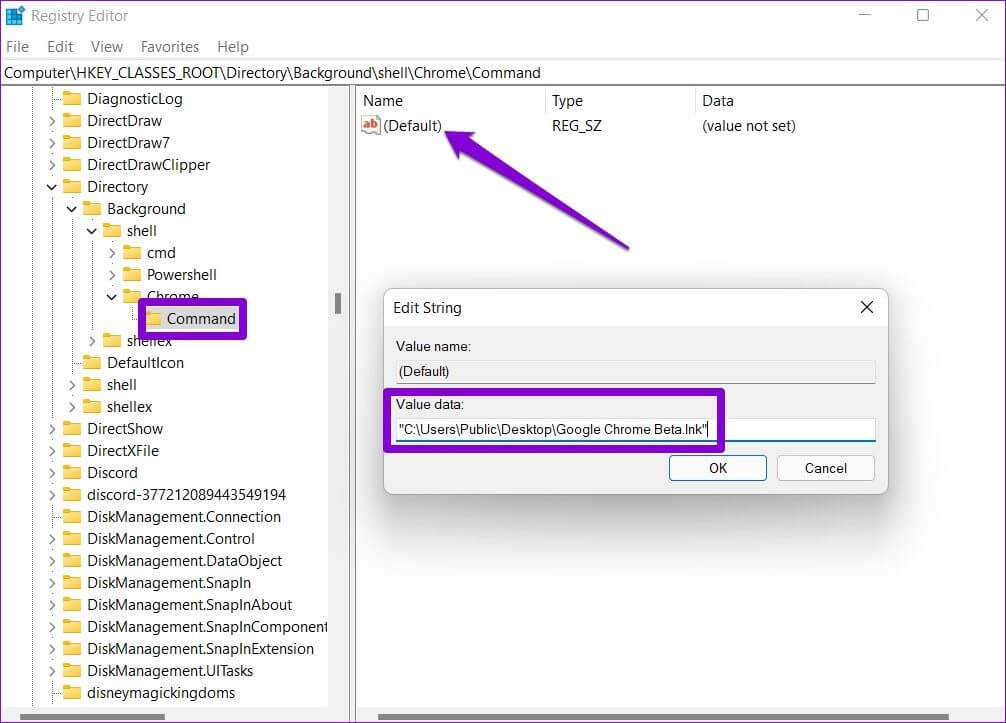
Ini. Anda akan dapat mengakses pintasan dari menu konteks di desktop.
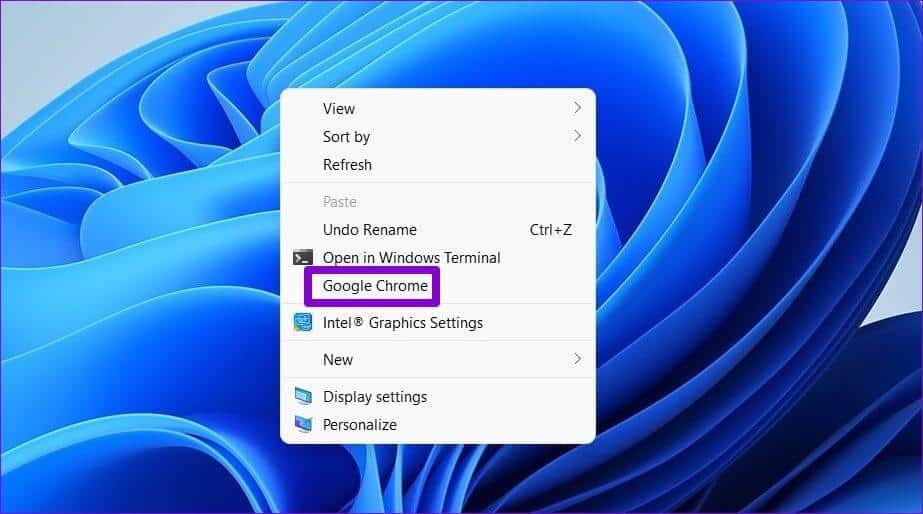
Bonus: Gunakan pintasan keyboard untuk membuka aplikasi atau folder di Windows 11
Setelah Anda membuat pintasan desktop di salah satu metode di atas, Anda dapat dengan mudah melampirkan pintasan keyboard ke sana. Ini akan memungkinkan Anda untuk mengakses file, folder, atau aplikasi Anda langsung dari keyboard Anda.
Perlengkapan 1: Klik kanan pintasan desktop dan pilih Karakteristik.
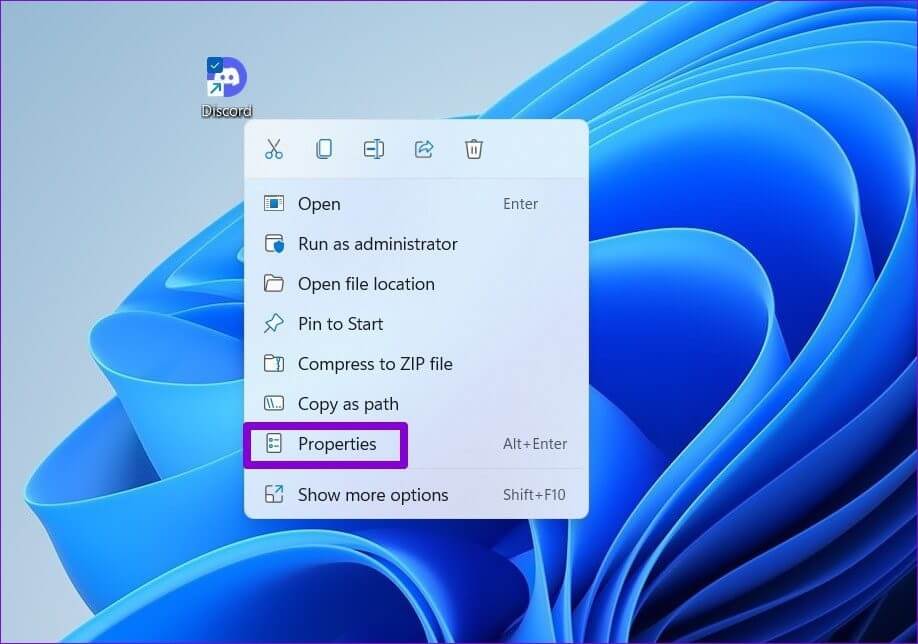
Perlengkapan 2: Di bawah pintasan, buka tombol pintas dan tekan set papan ketik yang ingin Anda gunakan. Lalu tekan Aplikasi diikuti oleh OKE.
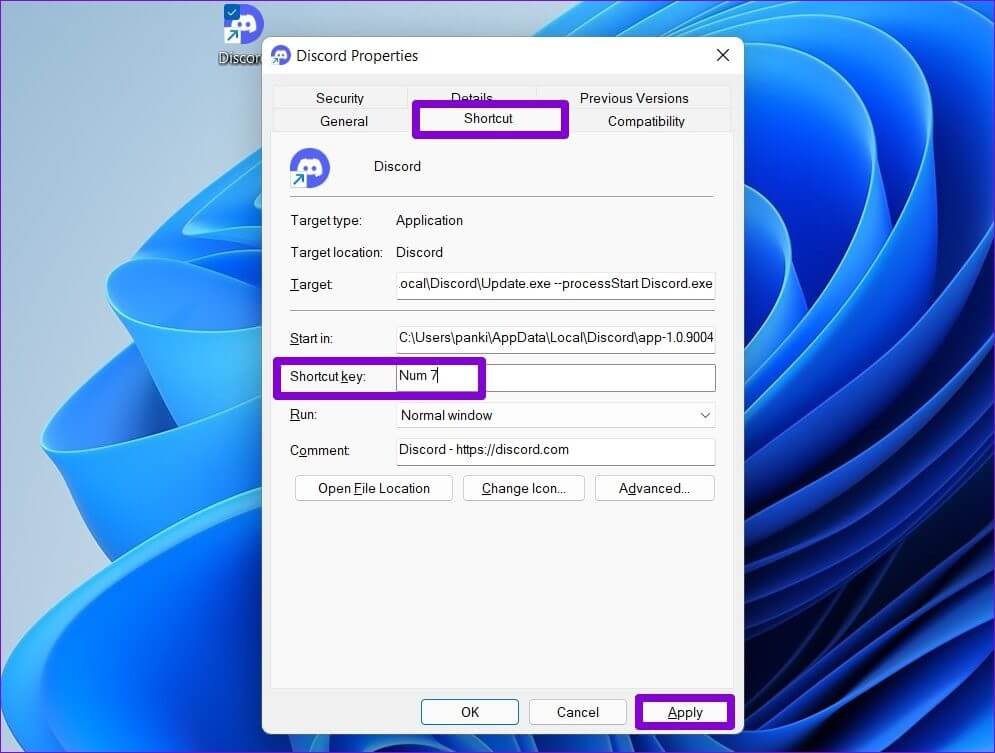
untuk akses mudah
Sementara Windows 11 juga menyediakan akses cepat dan program startup , membuat pintasan desktop adalah opsi yang lebih nyaman. Anda dapat memilih salah satu metode yang Anda inginkan dan mulai membuat pintasan.